Que Es Un Archivo MSO Y Como Abrirlo Un En La PC
Los archivos MSO contienen información que permite ver los documentos adjuntos de los mensajes de correo electrónico y son exclusivos de los archivos adjuntos de Microsoft Word. Si tu computadora no puede abrir este formato. En este artículo, te enseñaremos que es y cómo abrir un archivo MSO en la PC.
- ¿Qué es un archivo MSO?
- ¿Cómo abrir un archivo MSO?
- Problemas comunes de apertura de MSO
-
Cómo solucionar problemas al abrir archivos MSO
- Método 1. Realiza un análisis de malware de tu archivo MSO
- Método 2. Reinstala el organigrama de Microsoft
- Método 3. Obtenga otra copia de su archivo MSO
- Método 4. Actualiza los controladores de dispositivos de hardware relacionados con Microsoft Corporation
- Método 5. Cerrar otras aplicaciones en ejecución
- Método 6. Actualiza el hardware de tu computadora
¿Qué es un archivo MSO?
Los archivos MSO pertenecen en su mayoría a “Word” de Microsoft Corporation. “Office Word” es un programa de creación de texto que te brinda la capacidad de crear y compartir documentos utilizando un conjunto de herramientas de escritura.
Por otro lado, al enviar mensajes HTML con un documento adjunto de “Microsoft Office 2000”, el mensaje se envía como un “mensaje HTML de Outlook”, no como un “mensaje de Office Envelope”. El archivo “Oledata.mso” contiene la información necesaria para representar correctamente el formato adjunto en el mensaje en su programa de origen.
Lo cual, esto es conocido como “disparo de ida y vuelta”. No hay información que sea útil para el usuario en esta extensión y no es editable. Por lo tanto, no elimines este archivo. Si lo haces, el archivo adjunto podría quedar inutilizable. En equipos sin “Outlook 2000” instalado, verás el archivo “Oledata.mso” como un archivo adjunto adicional.
¿Cómo abrir un archivo MSO?
 Cómo Eliminar La Cola De Impresión En Windows 10
Cómo Eliminar La Cola De Impresión En Windows 10Necesitas un software adecuado como “Word” para abrir un archivo MSO. Sin el software adecuado, recibirás un mensaje de Windows “¿Cómo desea abrir este archivo?“ O “Windows no puede abrir este archivo” o una alerta similar de Mac, iPhone, Android.
De otra manera, si no puedes abrir tu archivo MSO correctamente, intenta hacer clic derecho o mantener presionado el archivo. Luego, haz clic en “Abrir con” y elije una aplicación. También puedes mostrar un archivo MSO directamente en el navegador. Simplemente arrastra el archivo a esta ventana del navegador y suéltalo.
A continuación te enseñare una lista con alguno de los programas que pueden abrir formatos de archivos MSO.
Programas que abren y convierten archivos MSO
- Word de Microsoft Corporation.
- Active Mime.
- Archivo de FrontPage de Microsoft Corporation.
- Medly Sound.
- Archivo Orgchart de Microsoft Corporation.
Pasos para abrir archivos MSO
En breve veras como asociar la extensión de archivo MSO con la aplicación correcta.
- Paso 1. Haz clic con el botón derecho en cualquier archivo MSO y luego haz clic en “Abrir con”, después selecciona “Elegir otra aplicación”.
- Paso 2. Ahora selecciona otro programa y marque la casilla “Usar siempre esta aplicación para abrir archivos .mso”.
Por otro lado, actualiza tu software que debería abrir flujos de almacenamiento de páginas web. Porque solo la versión actual es compatible con el último formato de archivo MSO. Por lo tanto, busca, por ejemplo, en el sitio web del fabricante de “Microsoft Corporation” después una actualización de Word disponible.
Problemas comunes de apertura de MSO
Al intentar abrir tu archivo MSO, aparece el error “No se puede abrir el tipo de archivo MSO”. Cuando esto sucede, comúnmente se debe a que falta el organigrama de Microsoft en Windows. No podrá hacer doble clic para abrir tu formato porque tu sistema operativo no sabrá qué hacer con él.
Lee También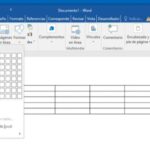 Cómo Ajustar Una Tabla En Una Página De Microsoft Word
Cómo Ajustar Una Tabla En Una Página De Microsoft WordEl organigrama de Microsoft requiere actualización
Ocasionalmente, es posible que tengas instalado una versión desactualizada de “Microsoft Organization Chart” que sea incompatible con el tipo de archivo de datos de este. Si no tienes la versión correcta de este software o cualquiera de los otros programas enumerados anteriormente.
Es posible que debas intentar descargar una versión diferente o una de las otras aplicaciones de software. Tu formato de archivo de datos de organigrama de Microsoft probablemente fue creado por una versión más reciente de Microsoft Organization Chart que la que está instalada actualmente en tu computadora.
Sugerencia: Haz clic con el botón derecho en tu archivo MSO y luego, selecciona “Propiedades” (Windows) para obtener información de este. En caso de Mac, puedes obtener sugerencias sobre la versión que necesita.
En cualquier caso, la mayoría de los problemas al abrir archivos MSO están relacionados con no tener la aplicación de software correcta instalada en tu computadora.
Otras causas de problemas de apertura de archivos MSO
Suponiendo que tengas instalada la versión correcta de Microsoft Organization Chart, otros problemas pueden evitar que abras un archivo MSO. Por lo tanto, puede haber problemas externos dentro de Windows que estén causando estos errores al abrir formatos MSO. A continuación te enumerare estos problemas.
Lee También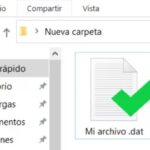 Cómo Abrir Un Archivo .DAT
Cómo Abrir Un Archivo .DAT- Referencias de archivos MSO no válidas en el Registro de Windows (la “agenda telefónica” del sistema operativo Windows).
- Eliminación errónea de la descripción MSO del registro de Windows.
- Instalación no válida de un programa asociado a MSO (por ejemplo, organigrama de Microsoft).
- La corrupción de archivos que afecta a tu archivo MSO.
- La infección por virus pasado o presente, ha afectado a tu extensión MSO.
- El hardware relacionado con los MSO tiene daños en el controlador del dispositivo.
- tu PC no tienes suficientes recursos disponibles para abrir el formato de archivo de datos de organigrama de Microsoft.
Cómo solucionar problemas al abrir archivos MSO
A continuación te enseñare algunos métodos para solucionar los problemas con el archivo MSO.
Método 1. Realiza un análisis de malware de tu archivo MSO
Cuando se instala un programa antivirus en la computadora, son capaces de escanear todos los archivos en la computadora, así como cada archivo individualmente. Cada archivo se puede escanear haciendo clic con el botón derecho en el archivo y eligiendo la opción para escanear el archivo en busca de virus.
Método 2. Reinstala el organigrama de Microsoft
Ocasionalmente, puedes experimentar una instalación de software defectuosa que puede deberse a un problema encontrado durante el proceso de instalación. Esto puede evitar que tu sistema operativo asocie tu archivo MSO con la aplicación de software correcta, afectando lo que se conoce como “asociaciones de extensión de archivo”.
A veces, simplemente reinstalar Microsoft Organization Chart resolverá tu problema, asociando correctamente tu MSO con Microsoft Organization Chart. Otras veces, una mala programación de software por parte del desarrollador de software puede causar problemas con las asociaciones de archivos y es posible que debas ponerte en contacto con el desarrollador para obtener más ayuda.
También pueden interesarte: Programas Para Reproducir Archivos DAV En Windows
Lee TambiénCómo Comprobar La Versión Java De Windows 10
Método 3. Obtenga otra copia de su archivo MSO
Puede parecer demasiado obvio, pero muchas veces tu archivo MSO puede ser la causa del problema. Si recibió el archivo a través de un documento adjunto de correo electrónico o lo descargó de un sitio web y se interrumpió (por ejemplo, corte de energía u otro motivo), es posible que haya dañado el archivo.
Si es posible, intenta obtener otra copia nueva de tu archivo MSO e intenta abrirlo nuevamente.
Nota: un archivo corrupto también podría ser un daño colateral de una infección de malware anterior o existente en tu PC, por eso es esencial que mantengas un antivirus actualizado en tu computadora en todo momento.
Método 4. Actualiza los controladores de dispositivos de hardware relacionados con Microsoft Corporation
Si tu archivo MSO está relacionado con una pieza de hardware en tu computadora, es posible que debas actualizar los controladores de tu dispositivo asociados con ese hardware para poder abrirlo.
Este problema se relaciona comúnmente con los tipos de archivos multimedia que dependen de una pieza de hardware dentro de tu computadora para abrirse correctamente, como una tarjeta de sonido o una tarjeta gráfica. Por ejemplo, si estás intentando abrir un archivo de audio, pero no puedes hacerlo, es posible que debas actualizar los controladores de la tarjeta de sonido.
Lee También Cómo Conectar Ipod A La PC
Cómo Conectar Ipod A La PCNota: si recibes un mensaje de error relacionado con un archivo “.SYS” al intentar abrir tu archivo MSO , es probable que tu problema esté relacionado con controladores de dispositivo dañados u obsoletos que deben actualizarse.
Por lo tanto, el uso de un software de actualización de controladores como “0” puede ayudar a que este proceso sea mucho más fácil de completar.
Método 5. Cerrar otras aplicaciones en ejecución
Si todos los demás pasos fallan y aún tienes problemas para abrir archivos MSO, es posible que se deba a la falta de recursos disponibles del sistema. Algunas versiones de este formato pueden requerir recursos sustanciales por ejemplo: (memoria, RAM o potencia de procesamiento), para que tu computadora las abra correctamente.
Esto es bastante común si el hardware de tu computadora es más antiguo y estás utilizando un sistema operativo mucho más nuevo. Este problema puede ocurrir cuando tu computadora tiene dificultades para mantenerse al día porque el sistema operativo y otros servicios que se ejecutan en segundo plano pueden estar consumiendo demasiados recursos para que se abra tu archivo MSO.
Por otro lado, intenta cerrar todas las aplicaciones en tu PC antes de intentar abrir tu formato de datos de organigrama de Microsoft. Liberar todos los recursos disponibles en tu computadora proporciona el mejor entorno para intentar abrir tu archivo MSO.
Método 6. Actualiza el hardware de tu computadora
Si has intentado todos los pasos anteriores y tu archivo MSO aún no se abre, es posible que debas realizar una actualización de hardware. En la mayoría de los casos, incluso si tienes hardware más antiguo.
Lee También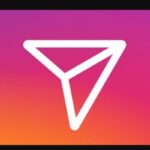 Qué Es Un DM En La Red Social Instagram
Qué Es Un DM En La Red Social InstagramLa potencia de procesamiento sigue siendo más que adecuada para la mayoría de las aplicaciones de los usuarios a menos que realices una gran cantidad de trabajo de CPU que consume muchos recursos, como renderizado 3D, modelado financiero, científico o trabajo multimedia intensivo.
Por lo tanto, es probable que a tu computadora te falte la cantidad de memoria necesaria (más comúnmente conocida como “RAM” o memoria de acceso aleatorio) para completar la tarea de apertura del archivo.
Por otro lado, intenta actualizar tu memoria hardware para ver si eso te ayuda a abrir tu archivo MSO. En estos días, las actualizaciones de memoria son bastante asequibles y muy fáciles de instalar en la PC incluso para el usuario ocasional de computadora. Como beneficio adicional, probablemente verás un buen aumento de rendimiento en otras tareas realizadas en tu computadora.
Si quieres conocer otros artículos parecidos a Que Es Un Archivo MSO Y Como Abrirlo Un En La PC puedes visitar la categoría Informática.

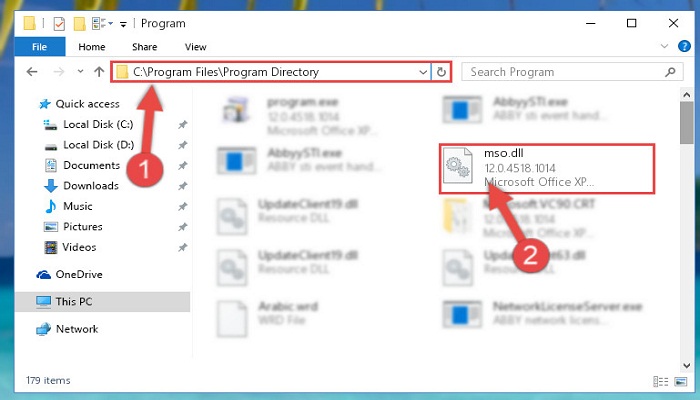
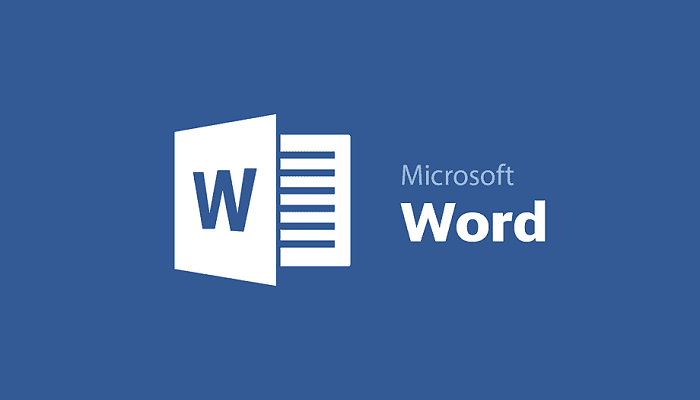
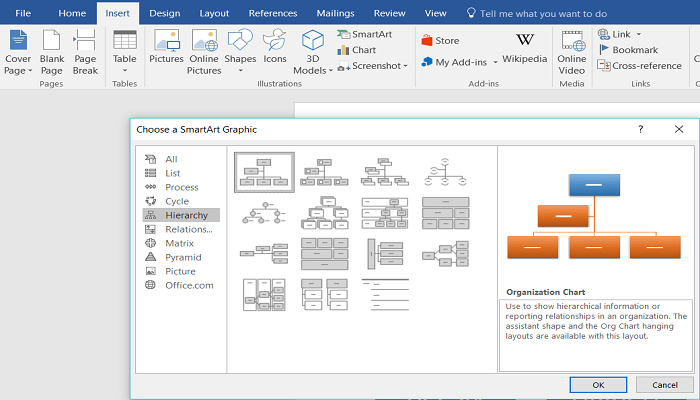
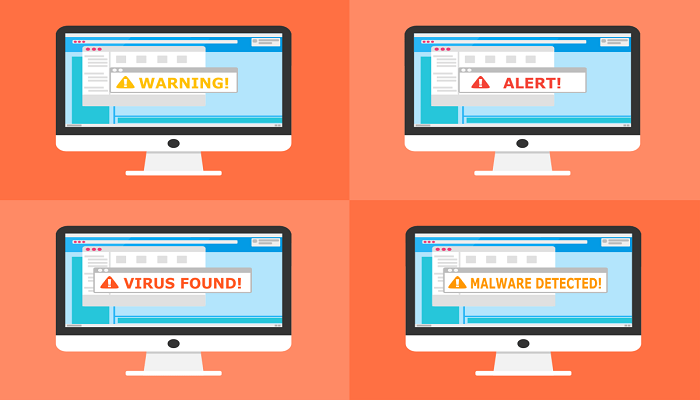

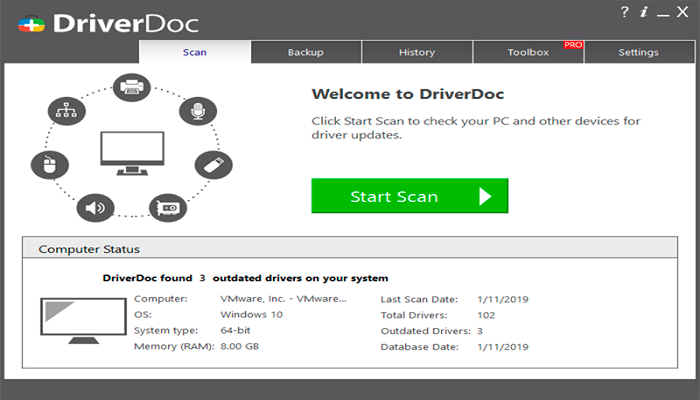
TE PUEDE INTERESAR